Inhalte
Wir zeigen wie du deine LoL Verbindungsprobleme lösen kannst!
Wir stellen mehrere Lösungen bereit.
Wer öfter League of Legends spielt und mit seinem Notebook per WLAN zum Internet verbunden ist (oder auch per Desktop-PC mit WLAN-USB-Stick), der kennt evtl. die Probleme mit der Verbindung. Diese bricht hin und wieder ab.
In zahllosen Foren wird von den Problemen berichtet:
- league of legends funktioniert nicht mehr
- lol pvp.net verbindungsfehler
- lol pvp net probleme
- league of legends probleme beim starten
- league of legends lädt nicht
- league of legends startet nicht
Normalerweise sollte dies nur dann auftreten, wenn die Server des Herstellers wieder einmal Probleme haben. Dies ist normal erkennbar direkt beim Login oder im oberen linken Bereich (im Bild ist die Fehlermeldung nicht sichtbar):
Zunächst wird in den Foren immer vermutet es handelt sich um Probleme des Computers. Geraten wird somit Treiber zu aktualisieren, weitere Updates einzuspielen (zum Beispiel Adobe AIR) oder das Spiel komplett neu zu installieren oder zu reparieren. (Bei WLAN Problemen ist diese Seite zu empfehlen) Doch hin und wieder sind die Probleme doch an anderer Stelle zu suchen.
Achtung: Die Lösungen sind Vorschläge, die Durchführung ist auf eigene Gefahr!
Die Lösungen sollten in der Reihenfolge durchgefhrt werden bis das Problem nicht mehr auftritt.
Fritz-Box / Router neu starten / Firmware Update
Einige User berichten darüber dass es bereits hilft ihren Router neu zu starten. Dies ist sehr einfach, man muss lediglich kurz den Stromanschluss vom Gerät trennen. Nach einigen Minuten ist der Router neu gestartet und wieder mit dem Internet verbunden.
Teilweise hilft auch ein Firmware Update des Routers. Hierzu loggt man sich in den Optionen des Routers ein und kann dort (meist unter Systemeinstellungen) die Firmware aktualisieren. Einige Möglichkeiten auf den Router zu kommen:
- Bei der Fritz-Box ist es super einfach: fritz.box im Browser eintippen
- Bei anderen Router ist es meist 192.168.178.1 oder 192.168.0.1 was im Browser eingetippt werden muss
- Wenn dies nicht klappt einmal Windows-Taste + R drücken und im Ausführen-Fenster „cmd“ eintippen. Dann gelangt man in das Konsolenfenster wo ihr einfach „ipconfig“ eintippt. Die IP die beim Gateway zu finden ist sollte die Richtige für den Browser sein
Windows Zeit zurück setzen / synchronisieren
- Drückt [Windows] + R.
- Gebt cmd ein.
- Drückt Ok.
- Gebt net start w32time ein.
Dies wird den Zeitsynchronisations-Dienst starten, sollte dieser momentan nicht aktiv sein. - Drückt Enter.
- Gebt w32tm /resync ein.
Dadurch wird eure Uhr synchronisiert. Sollte dies fehlschlagen, könnt ihr eure Zeit UND das Datum manuell einstellen. - Drückt Enter.
IP-Hilfsdienst beenden
- Drückt [Windows] + R.
- Gebt services.msc ein.
- Drückt Ok.
- Sucht in der Liste den Dienst „IP-Hilfsdienst“ und klick doppelt darauf
- Klickt auf „Beenden“ des Services
Funktioniert LoL nun ohne Probleme bzw. treten die Probleme weniger häufig auf, so wiederholt den Vorgang und setzt den Starttyp auf „Deaktiviert“ für eine langfristige Lösung.
Peer-to-Peer-Transfer abschalten
- Startet LoL ganz normal und klickt auf dem Splash-Bildschirm auf die Zahnrädchen oben rechts
- Entfernt das Häkchen bei „Peer-to-Peer-Transfer“
Achtung, diese Lösung kann bei künftigen Updates des Spiels dafür sorgen, dass ihr die Updates wesentlich langsamer erhaltet
Pando Media Booster entfernen
Bei der Installation von League of Legends hat sich in den meisten Fällen der Pando Media Booster mit installiert. Dieser sorgt wie der Peer-to-Peer-Transfer dafür dass die Updates schneller bei euch landen. Ansonsten ist er jedoch nicht nötig.
- Deinstalliert das Programm
Achtung, diese Lösung kann bei künftigen Updates des Spiels dafür sorgen, dass ihr die Updates wesentlich langsamer erhaltet
Deaktivieren von IPv6
Soll bei einigen Usern ebenfalls zur Lösung geführt haben. Hier eine Anleitung: wintotal.de

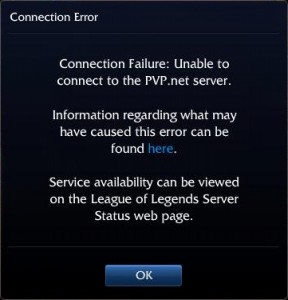
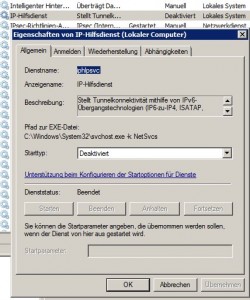
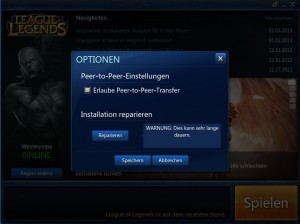
Herzlichen Dank für diese Anleitung, ich habe genau diese Fehlermeldung bei mir. Nachdem ich Schritt für Schritt ales abgearbeitet habe, funktioniert das Spiel immernoch nicht. Komischerweise lief es bei mir früher absolut normal und flüssig, seit einigen Tagen komme ich überhaupt nicht mehr hinein. Falls einer eine Lösung gefunden hat, vermerke er sie doch bitte hier. 🙂
Sehr komisch, normal sollte man am Ende mit den Vorschlägen sein Problem gefunden haben.
Gestern kam ein Update raus, vielleicht klappt es nun?
Bei mir (Win7) war es damals der IP Hilfsdienst. Peer-to-Peer Verbindung aktivieren bzw deaktivieren klappt immer nur teilweise und nie komplett.
Ich habe das Problem erst seit ich das Update heute installiert habe, vorher gings perfekt…
werde jetzt erstmal die Schritte probieren
Ich hatte das selbe Problem hab es durch neustarten der fritz!BOX auf fritz.box erreicht.
soll kein doppelpost sein , aber die anleitung oben hat nichts gebracht, bei mir gings auch nur durch neustart der fritz!box , stecker ziehen reicht auch , falls man kein pw hat 😉
Danke für die Info, nehme ich oben mit in die Liste auf
Danke ich habe nur den Router neu gestartet und dann habe ich einfach denn Peer-to-Peer-Transfer abgeschalten und alles ging wieder danke ich muss falls ich das gleiche wieder habe die Seite abspeichern. LG Dominik.
Heute scheint es auch Probleme zu geben, musste bereits selbst 2x Router neu starten. Seit Monaten hatte ich keine Probleme mehr..
Ja gestern wieder auch bei mir echt nerfig mit demm Error man kann man mal nicht ihn ruhe zocken!
bei mir lief es seit jahren einwandfrei.
weder systemänderungen, noch sonstwas.
und hab mit dem selbigen problem zu „kämpfen“.
das einzigste was hilft, Router-Neustart. (neue internet-ip)
ps. Es kann aber nicht sein, das ich dadurch mein Router durch 1000. Neustarts „zerschiesse“, nur um LoL weiter spielen zu können. ES NERVT ! ! ! ! ! ! !